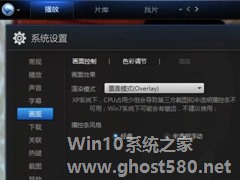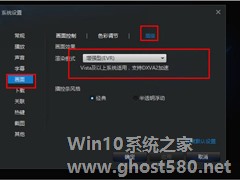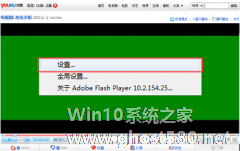-
迅雷看看绿屏怎么办?如何解决?
- 时间:2024-05-05 11:48:11
大家好,今天Win10系统之家小编给大家分享「迅雷看看绿屏怎么办?如何解决?」的知识,如果能碰巧解决你现在面临的问题,记得收藏本站或分享给你的好友们哟~,现在开始吧!
迅雷看看是一款功能强大的播放器,我们常常会使用它进行观看视频。但是有时候我们在使用它看视频的时候会出现绿屏的情况,那么当你遇到迅雷看看绿屏该怎么办呢?不懂的朋友赶紧来看看小编整理的迅雷看看绿屏的解决方法吧!
方法一:
1、点击迅雷看看“设置”--“画面”--“高级”。
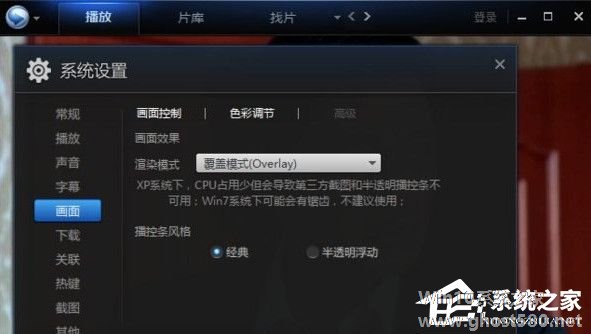
2、把渲染模式改为“覆盖模式(Overlay)”或“未渲染(Renderless)”都能使绿屏消失掉。
方法二:
1、在桌面上点右键,选择“属性”或“屏幕分辨率”。
2、在“设置”选项卡中,选择“高级”或直接选择“高级设置”。
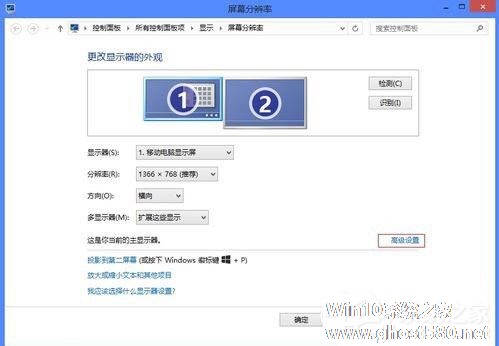
3、在“疑难解答”选项看中,将“硬件加速”调至“无”,确定。
迅雷看看绿屏的解决方法就讲到这里了,是不是很简单,首先我们可以改变迅雷看看里面的渲染模式,第二,我们可以把硬件加速调到“无”。
以上就是关于「迅雷看看绿屏怎么办?如何解决?」的全部内容,本文讲解到这里啦,希望对大家有所帮助。如果你还想了解更多这方面的信息,记得收藏关注本站~
Win10系统之家文♂章,转载请联系!
相关文章
-
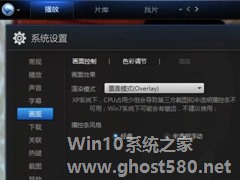
迅雷看看是一款功能强大的播放器,我们常常会使用它进行观看视频。但是有时候我们在使用它看视频的时候会出现绿屏的情况,那么当你遇到迅雷看看绿屏该怎么办呢?不懂的朋友赶紧来看看小编整理的迅雷看看绿屏的解决方法吧!
方法一:
1、点击迅雷看看“设置”--“画面”--“高级”。
2、把渲染模式改为“覆盖模式(Overlay)”或“未渲染(Renderless... -
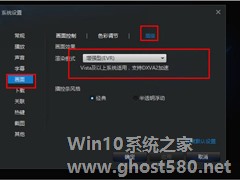
迅雷看看播放器现在使用的人不算很多,但是也不少,迅雷下载的视频大多数用户还是会选择使用迅雷看看播放器观看,但是在观看视频的过程中如果出现花屏的现象该怎么办?接下来给大家介绍迅雷看看花屏的解决办法。
1、如没启动硬件加速请启动,如果启动了请取消尝试(如果你的机器不支持硬件加速,使用了可能会造成有声音没画面、或者不同步的情况)。
2.可能是设置的问题,请打开迅雷看... -

迅雷看看绿屏播放视频怎么修复?一些用户发现在迅雷看看播放器中不管播放什么格式的视频都会出现绿屏的问题,出现这种情况的大多都是ATI显卡的原因,现在就着手解决这件麻烦事吧。
迅雷看看绿屏播放视频怎么修复?
一、关闭硬件加速:
1、在桌面上点右键,选择【屏幕分辨率】。
2、找到右下角的【高级设置】并打开。
3、在【疑难解 -
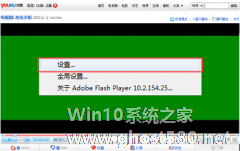
如何解决优酷看视频绿屏的问题?优酷是一款视频播放软件,里面有很多好看的电视电影等。在观看视频的时候,忽然绿屏了怎么办?下面就是解决优酷看视频绿屏的教程,一起了解一下。
1、如图,优酷出现绿屏现象。用右键点击播放器,在弹出的菜单中点击【设置】。
2、进入设置界面,将【启动硬件加速】前面的对勾取消,然后点击右下角的【关闭】,并将界面刷新即可。
上...